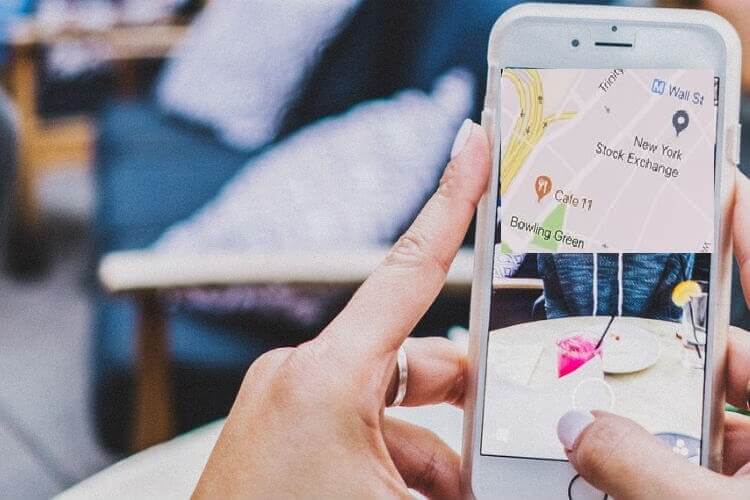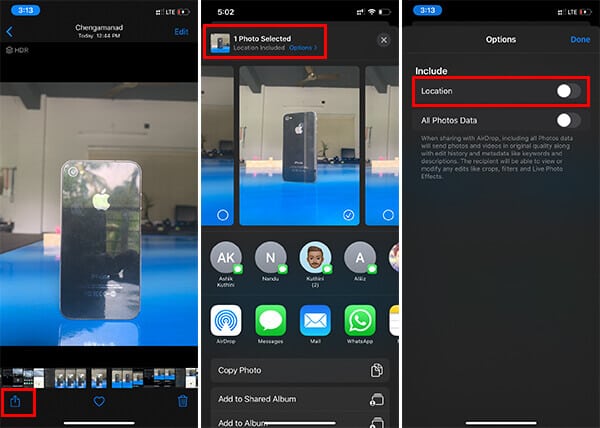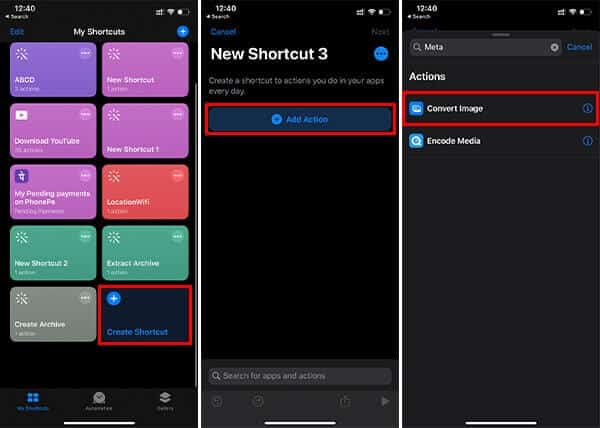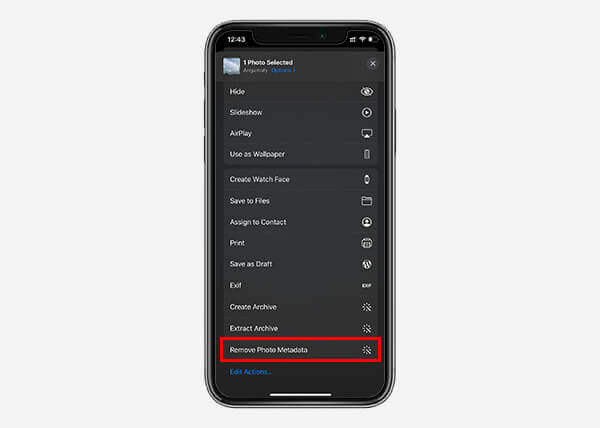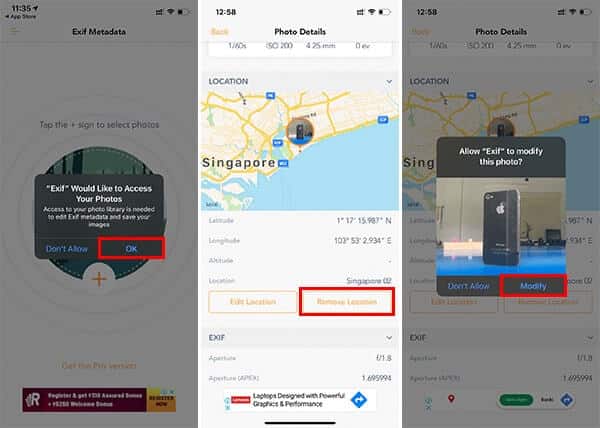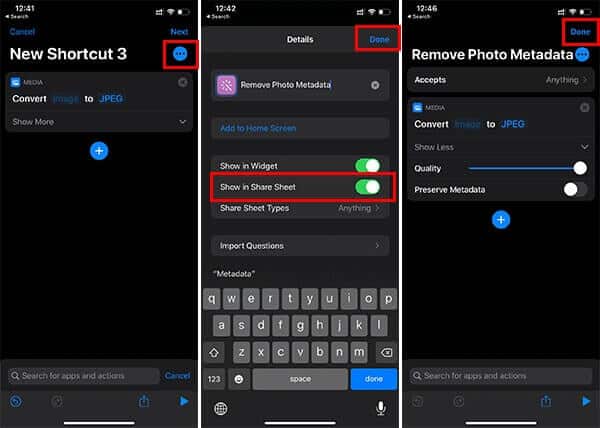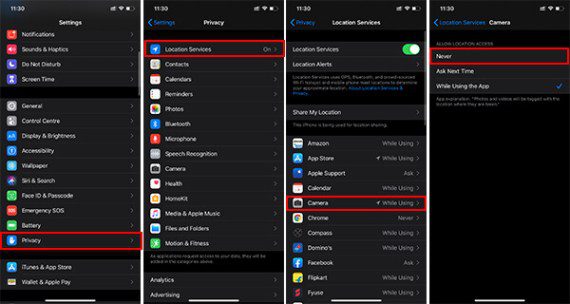Comment supprimer les données de localisation des photos sur iPhone?
Les photos prises contiennent iPhone En général, certaines métadonnées contiennent tous les détails, ainsi que l'emplacement où l'image a été prise. Étant donné que l'emplacement exact où la photo a été prise est partagé, cela représente Une préoccupation majeure pour la vie privée Pour beaucoup Alors, comment supprimez-vous les données de localisation des photos sur votre iPhone afin de les partager en toute sécurité?
Voici quelques-uns des meilleurs moyens de partager des photos après la suppression des données de position des photos sur votre iPhone.
Supprimer un lieu lors du partage de photos
Comme toutes les photos prises avec n’importe quel appareil photo ou smartphone, IPhone d'Apple Il contient des données EXIF, qui sont des métadonnées contenant toutes les informations relatives à l'image. Par défaut, il inclut les propriétés de l'image, l'éclairage, l'ISO, le flash, le périphérique de capture, ainsi que la taille, la résolution et l'emplacement de l'image. Ensuite, toutes les métadonnées des photos, y compris votre emplacement, seront partagées une fois que vous les partagerez avec quelqu'un d'autre via les médias sociaux ou que vous transférerez des fichiers directement.
Toutefois, dans le nouvel iOS 13, Apple proposait une option vous permettant de choisir de partager l'emplacement avec le destinataire. Il est activé par défaut et vous pouvez le désactiver avant de l’envoyer. Voici comment supprimer des données de position lors du partage de photos depuis votre iPhone.
- Ouvrir une application Des photosOuvrez l'album.
- Sélectionner ImageVous souhaitez partager en supprimant les détails d'emplacement.
- Appuyez sur le bouton Poster.
- Cliquez sur "Options" avec "InclureLieu ”en haut.
- Basculer “Localisation“De la fenêtre suivante.
- Cliquez Fait
- Partagez avec n'importe quel contact via n'importe quelle application.
Une fois que vous avez désactivé le partage de position pour votre photo, celle-ci ne comportera aucun détail sur la position et vous pourrez sans aucun doute la partager.
Supprimer les données de localisation des images à l'aide d'un raccourci iOS
La méthode ci-dessus supprime simplement les données de localisation uniquement lors du partage. La photo de votre iPhone d'origine contiendra toujours les détails de l'emplacement et pourra redémarrer le partage de l'emplacement à tout moment. De plus, si vous souhaitez supprimer définitivement les données EXIF contenant les détails de localisation des images de votre iPhone, vous devez les convertir au format JPEG ou autre. Contrairement à Android ou à d'autres smartphones, vous ne devez utiliser aucun outil tiers pour cela. Les raccourcis IOS peuvent le faire tout de suite, et voici comment.
- Ouvrir une application RaccourcisSur ton iPhone
- Clique sur "Créer un raccourci" .
- Dans la fenêtre suivante, cliquez sur “Ajouter des actions" .
- je cherche "Convertir une image“Sélectionnez-le.
- Sélectionnez "Convertir l'image en JPEG" .
- Clique sur "Afficher plus“Déplacez le curseur de qualité vers la limite.
- Assurez-vous d'éteindre “Maintenir les métadonnées" .
- Clique sur IcôneLe menu en trois points.
- Entrez le nom “Supprimer les métadonnées de l'image" .
- Activer “Afficher en feuille de partage" .
- Clique sur "Fait“Enregistrez le raccourci.
Vous avez maintenant créé un raccourci iOS qui convertit les photos de l'iPhone en images JPEG. Supprime toutes les métadonnées, y compris les données de localisation. Si vous cherchez à utiliser le raccourci pour supprimer les métadonnées, reportez-vous aux étapes suivantes.
- Ouvrez l'application Photos et sélectionnez l'image (ou plusieurs images) dont vous souhaitez supprimer les données de localisation.
- Cliquez sur le bouton Partager en bas.
- Sélectionnez "Supprimer les métadonnées de l'image“Options de partage.
- Le raccourci s'exécutera immédiatement et vous en obtiendrez une copie. JPEGÀ partir de la photo modifiée à côté de l'image d'origine à partir de l'application Photos.
Désactiver l'emplacement des images iPhone
Profitez de l'application Appareil photo Toujours accéder aux données de localisation de l'iPhone. Ainsi, il joindra les données de localisation avec toutes les images prises avec l'iPhone. Pour le désactiver, vous devez révoquer l’accès à l’emplacement de la caméra sur votre iPhone. Par conséquent, vous pouvez éviter les données de localisation sur les photos prises sur votre iPhone. Les étapes ci-dessous expliquent comment désactiver les données de localisation pour toutes les photos prises sur votre iPhone.
- Ouvert Paramètres Au
- Aller à Confidentialité> Service de localisation.
- Clique sur CaméraDans la fenêtre Paramètres d'emplacement.
- Sélectionnez "Jamais«En tant qu'emplacement, accédez à l'application de la caméra.
- Retournez pour sauvegarder l'option.
Cela supprimera les données de localisation des photos supplémentaires prises avec iPhone A l'avenir. Cependant, toutes les images existantes garderont les données de localisation intactes.
Supprimer les métadonnées d'emplacement des images à l'aide d'applications tierces
Outre les méthodes ci-dessus, vous pouvez tirer parti de certains outils tiers disponibles sur l'App Store. En particulier, cela peut grandement aider si vous utilisez des versions plus anciennes d’iOS. Prêt à consulter le didacticiel basé sur la suppression des métadonnées de lieu de Google iPhone? Ici nous utilisons L'application nommée «Métadonnées Exif”De App Store sur iPhone pour supprimer Données de localisation de l'image.
- Téléchargez et ouvrez l'application Métadonnées ExifSur ton iPhone
- Cliquez sur le "+».
- AutoriserPour les images accède à l'application.
- Sélectionner ImageDe votre galerie.
- Clique sur "Supprimer le site" .
- Permet à l'application de modifier votre photo.
La suppression de la géolocalisation des photos de l'iPhone à l'aide d'applications tierces modifiera l'image d'origine. Ainsi, il ne créera pas de duplicata de l'image d'origine. Cependant, les données de localisation sont supprimées de l'image d'origine, sans affecter la qualité de l'image.
ainsi que des outils tiers pour l'édition des données EXIF Primaire
Les photos prises avec un iPhone utilisent un format de fichier image EXIF Ou Échangeable Pour stocker des données brutes. Contient tous les détails liés à l'image, y compris le périphérique, le capteur d'imagerie, la méta-localisation et d'autres caractéristiques. Les données Exif peuvent être facilement modifiées sans modifier l'image d'origine. Ainsi, de nombreux outils tiers disponibles dans l'App Store d'Apple permettent de modifier les données EXIF des images sur l'iPhone.
Voici quelques applications courantes que vous pouvez utiliser pour supprimer des données de localisation en modifiant des données EXIF sur des images.
En supprimant l'emplacement ou d'autres données EXIF des photos de l'iPhone, vous supprimez l'emplacement de la prise de vue. Les données EXIF sont une signature d'image et vous pouvez supprimer toutes ces informations pour des raisons de confidentialité. Vous pouvez supprimer toutes ces informations grâce aux solutions décrites ci-dessus. Que pensez-vous? Il est plus facile que nous ne le pensons tous de supprimer les données de localisation des photos. Partagez vos pensées sous forme de commentaires.